windows的iso安装系统怎么安装,Windows ISO镜像文件安装系统全攻略
Windows ISO镜像文件安装系统全攻略
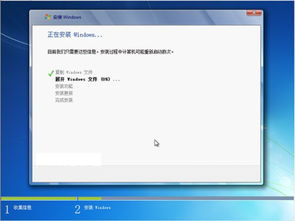
一、准备ISO镜像文件
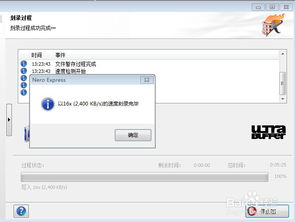
首先,您需要准备一个Windows ISO镜像文件。您可以从微软官方网站下载,或者从其他可靠渠道获取。以下是以微软官方网站为例的下载步骤:
访问微软官方网站(https://www.microsoft.com/)。
在搜索框中输入“Windows 10 ISO下载”。
在搜索结果中找到“Windows 10 ISO文件下载”链接,点击进入。
选择合适的版本和语言,点击“立即下载工具”按钮。
下载完成后,运行下载的MediaCreationTool22H2.exe工具。
按照提示操作,选择创建安装介质,并指定ISO文件类型。
选择下载位置,开始下载ISO镜像文件。
二、制作安装U盘或DVD

下载完成后,您需要将ISO镜像文件刻录到U盘或DVD上,以便进行系统安装。以下是以U盘为例的刻录步骤:
下载并安装一个刻录软件,如UltraISO、PowerISO等。
打开刻录软件,选择“打开”按钮,找到下载的ISO镜像文件。
选择U盘作为刻录目标,点击“刻录”按钮。
等待刻录完成,此时U盘已制作成Windows安装盘。
三、启动电脑并安装系统
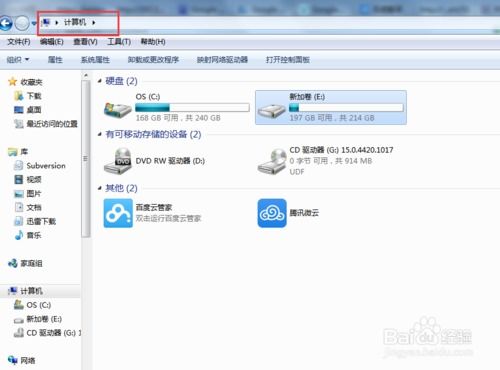
将制作好的U盘插入电脑,并按照以下步骤进行系统安装:
重启电脑,进入BIOS设置。
将U盘设置为第一启动设备。
保存BIOS设置并退出。
电脑启动后,会自动进入Windows安装界面。
按照提示操作,选择安装语言、时间和键盘布局。
选择安装类型,如“自定义:仅安装Windows(高级)”。
选择安装盘,如C盘。
等待系统安装完成,重启电脑。
四、完成系统安装

电脑重启后,会自动进入Windows系统。此时,您需要进行一些基本设置,如设置用户账户、网络连接等。完成这些设置后,您的Windows系统就安装完成了。
五、注意事项
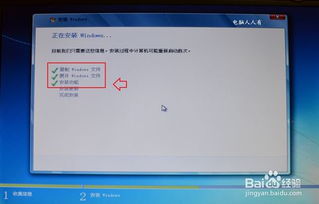
1. 在安装过程中,请确保电脑电源充足,以免因断电导致安装失败。
3. 安装完成后,请及时更新系统补丁,以确保系统安全。
